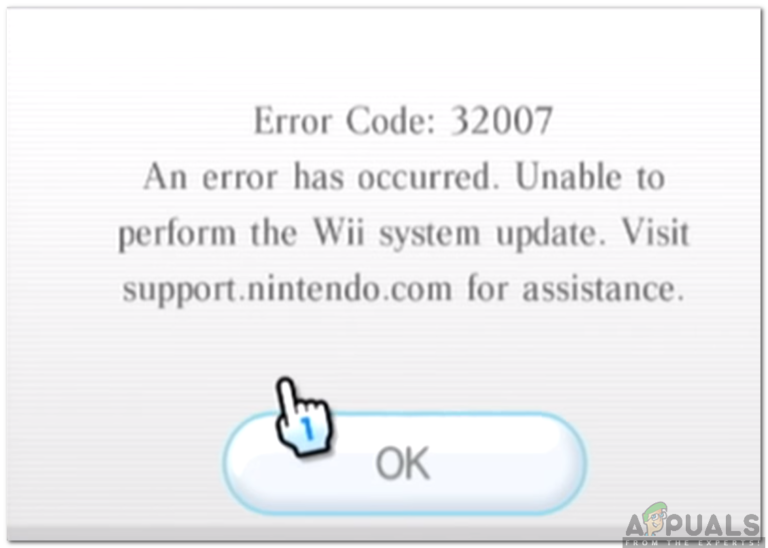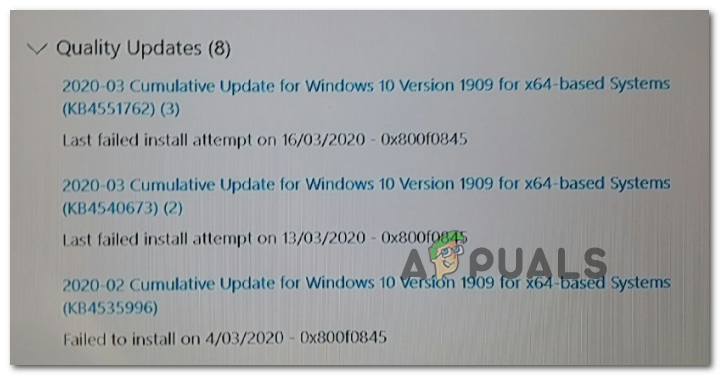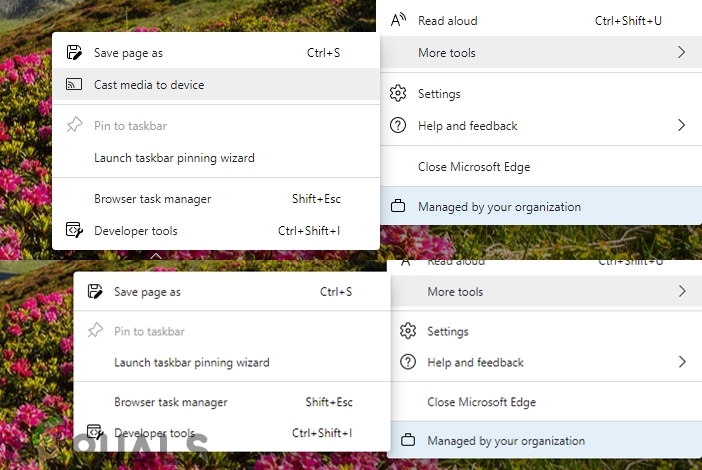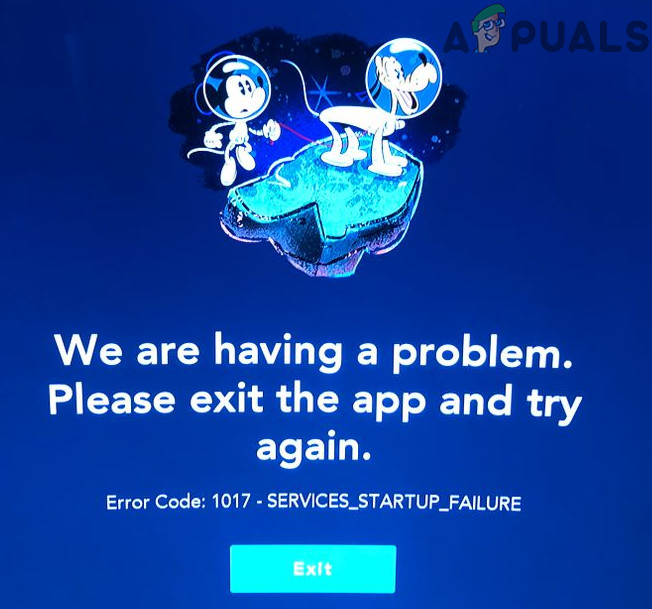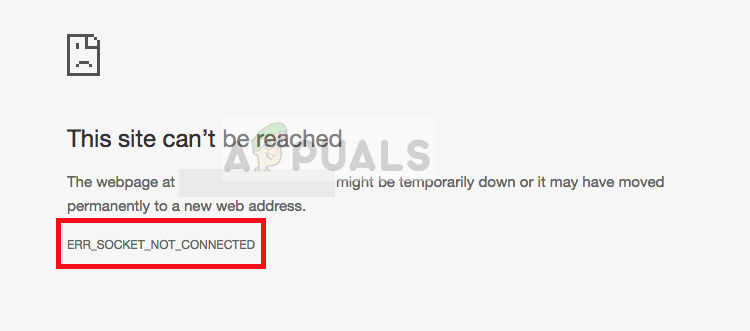Weiterleiten von Ports für PS4 zum Online-Spielen
Die PlayStation 4 ist eine wundervolle Konsole. Sie bietet erstklassige Konsolen, Ego-Shooter und Sportspiele. Die meisten dieser Spiele machen jedoch viel mehr Spaß, wenn Sie mit Freunden spielen. Gleiches Konsolenspiel, oft als Couch bezeichnet Koop, sind in der neuen Generation von Konsolen sehr begrenzt geworden, aber Sie können online mit Ihren Freunden auf der ganzen Welt spielen. Heute zeigen wir Ihnen die Vor- und Nachteile von Online-Spielen in der PlayStation 4, wie Sie Ihr WLAN einrichten und Probleme bei der Fehlerbehebung haben.
Wir werden die Ports für die Online-Wiedergabe auf Ihrer PlayStation 4 einrichten.
Zuerst müssen wir sicherstellen, dass du eine statische IP in deiner PlayStation hast, damit eine statische IP in deine Einstellungen geht, und dann das Netzwerk.
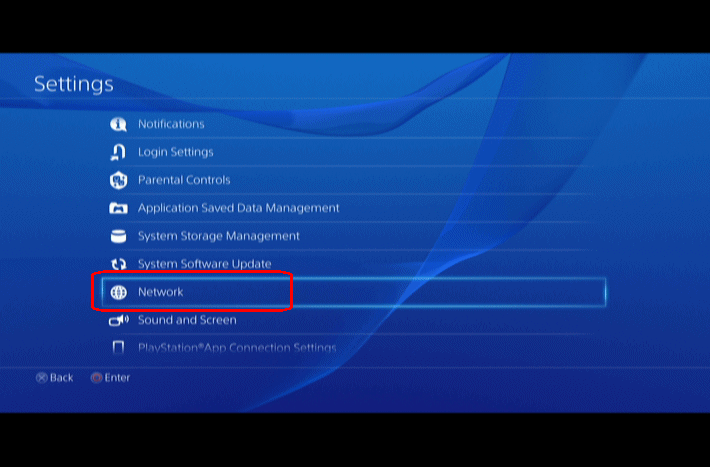
Wenn Sie den Verbindungsstatus anzeigen auswählen, wird ein Fenster mit Ihrer IP-Adresse, dem primären DNS, dem sekundären DNS, dem Standard-Gateway und der Subnetzmaske angezeigt. Notieren Sie sich alle diese Nummern, da wir sie später benötigen.
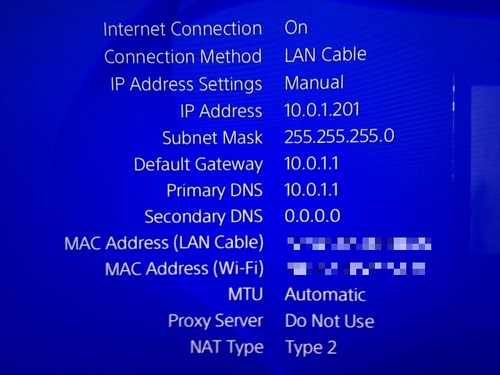
Wählen Sie “Abbrechen” und kehren Sie zu dem Menü zurück, in dem Sie zuvor waren. Wählen Sie nun “Internetverbindung einrichten”, dann “WLAN” oder “LAN”, je nach Art der Verbindung, “Benutzerdefiniert” und “Manuell”, stellen Sie Ihre IP-Adresse ein und stellen Sie sie normalerweise auf 192.168.1.100 ein . Notieren Sie sich Ihre IP-Adresse auf einem Blatt Papier und stellen Sie die Subnetzmaske, die primären DNS, das Standard-Gateway und die sekundären DNS auf das ein, was Sie zuvor notiert haben. Wenn Sie fertig sind, klicken Sie auf dem MTU-Bildschirm auf Weiter, wählen Sie Automatisch und dann auf dem Proxy-Bildschirm nicht verwenden, dann Internetverbindung testen auswählen, um sicherzustellen, dass alles in Ordnung ist.
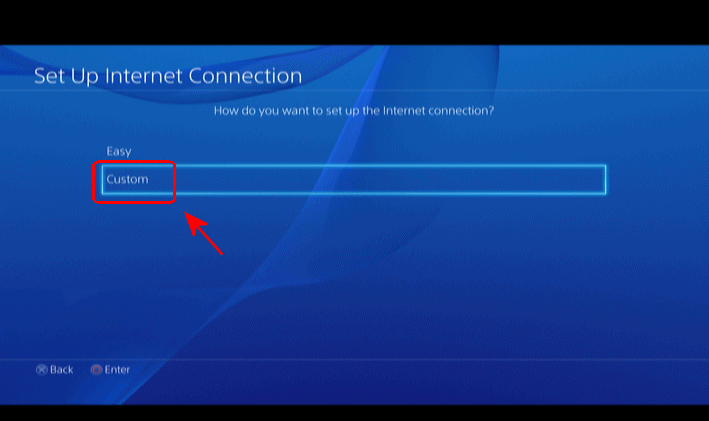
Um die Ports einzurichten, erfolgt dies auf Ihrem Computer / Laptop anstelle Ihres ps4.
Wir werden dies auf zwei Arten erklären: Die erste ist eine einfache und allgemeine Methode, aber weniger sicher, die andere ist weniger einfach, aber dennoch sicher für Ihr Netzwerk.
DMZ-Methode
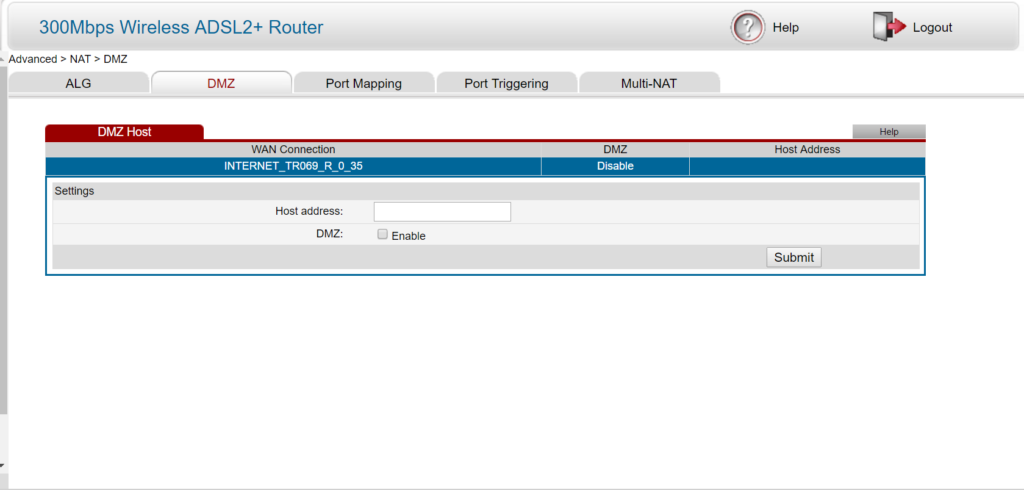
Öffnen Sie dazu die Seite Ihres Browsers und rufen Sie die Routerseite auf. Geben Sie normalerweise entweder 192.168.1.1 oder 192.168.0.1 ein, geben Sie Ihren Benutzernamen und Ihr Passwort ein (wenn Sie diese Seite noch nie gesehen haben, sind Ihr Benutzername und Ihr Passwort wahrscheinlich admin). Wenn sie nicht Ihre Internetfirma anrufen und sie nach Ihrem Standardbenutzernamen und -kennwort fragen, wählen Sie auf der Routerseite DMZ aus, jede Routerseite ist anders, einige haben DMZ direkt auf der Routerseite, andere müssen NAT-Einstellungen auswählen im Menü “Erweitert” oder “Firewall”. Geben Sie Ihre PS4-IP-Adresse ein, drücken Sie “DMZ aktivieren” und dann “Senden”.
PSN-spezifische Ports
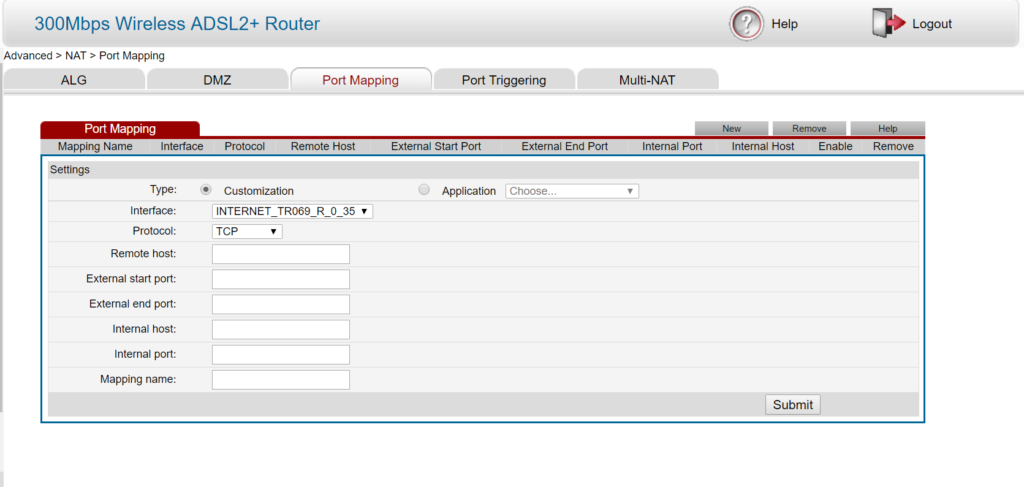
Um dies zu tun, müssen Sie auch die Seite Ihres Routers öffnen, Ihren Benutzernamen und Ihr Passwort eingeben, die NAT-Einstellungen im Menü “Erweitert” oder “Firewall” aufrufen und dann die Portzuordnung drücken. Dies ist jedoch auf jeder Routerseite anders Sie müssen einen TCP-Port von 80, 443, 1935 und 3478-3480 festlegen. und setzen Sie einen UDP-Port von 3478-3479. Wenn Sie nicht wissen wie, suchen Sie in Google nach “Port für Ihren Routernamen hier einstellen”.
Sobald Sie fertig sind, können Sie wie gewohnt auf Ihrer PS4 auf Online-Spiele zugreifen. Jetzt können Sie die riesige Welt des Online-Spielens genießen!